Windows IKEv2 VPN クライアントで IP アドレスをデフォルトのクライアント ID としてオーバーライドする
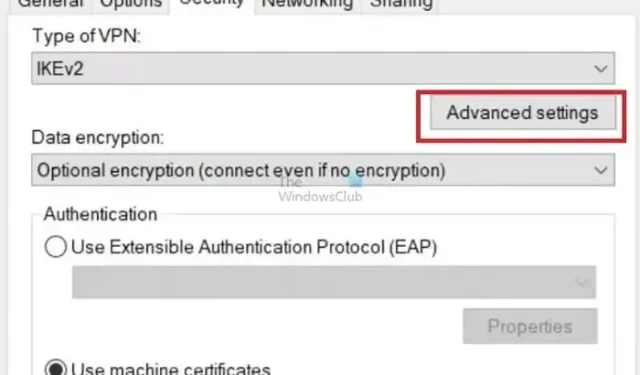
IKEv2 (インターネット キー交換バージョン 2) は、一般にセキュリティ アソシエーション (SA) ネゴシエーションを管理する VPN プロトコルです。平たく言えば、SA はインターネット上で安全に通信したい 2 つ以上の物理システム間の秘密協定と考えることができます。この投稿では、Windows IKEv2 VPN クライアントでデフォルトのクライアント ID として IP アドレスをオーバーライドする方法を説明します。
デフォルトのクライアント ID をオーバーライドする必要がある
Windows IKEv2 VPN 上のデフォルトのクライアント ID (IP アドレス) をオーバーライドする必要性は、以下に詳述するように、セキュリティ上の考慮事項や運用要件を含むさまざまなシナリオで発生する可能性があります。
- 匿名性とプライバシー: 特定のシナリオでは、ユーザーはプライバシーを優先したい場合があります。機密情報が漏洩するリスクを避けるために、システムの実際の IP の代わりに、ユーザー名などの別の識別子を使用できます。
- セキュリティの問題: IP アドレスはネットワーク上のデバイスの実際の ID であるため、これを使用すると、特にパブリック ネットワークに接続している場合に潜在的なセキュリティ上の懸念が生じる可能性があります。したがって、カスタム ID を使用すると、セキュリティ層をさらに強化することができます。
- ネットワーク ポリシー コンプライアンス: セキュリティ ポリシーまたはコンプライアンス標準の一部として、認証にカスタム ID の使用を必要とする特定のポリシーを持っている VPN プロバイダはほとんどありません。
- 意味のあるログ記録と監査: カスタム クライアント ID を使用すると、システム管理者またはネットワーク管理者は、VPN に接続されているユーザーとデバイスに関する識別可能な情報を取得できるため、意味のあるログ記録と監査プロセスに役立ちます。
Windows IKEv2 VPN クライアントで IP アドレスをデフォルトのクライアント ID としてオーバーライドする
- [設定] > [ネットワークとインターネット] を開いて、ネットワーク設定を開きます。
- [ネットワークとインターネット] で、左側にあるVPN をクリックします。
- 次のウィンドウで、変更する VPN 接続を選択し、[編集] をクリックします。 /span>
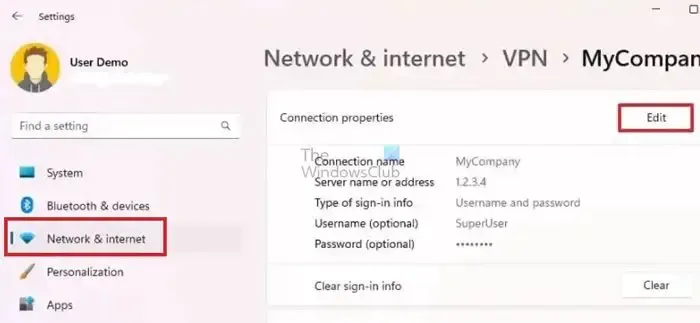
- [詳細オプション] をクリックして、VPN 接続の詳細設定にアクセスします。
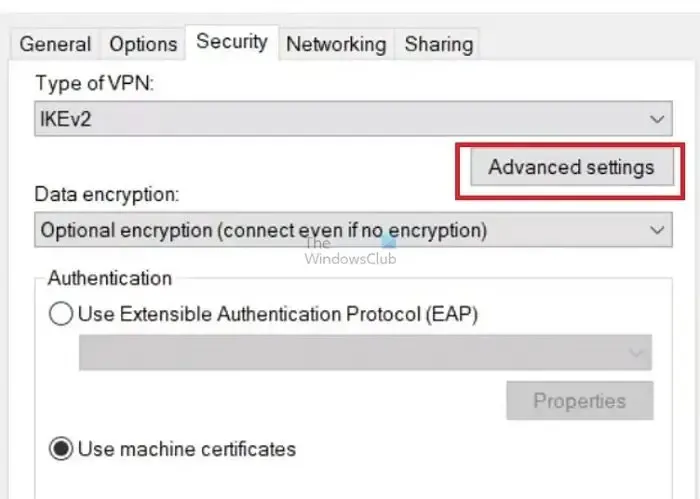
- カスタマイズされたユーザー名でデバイスの実際の ID (IP アドレス) をマスクするには、ユーザー名 (オプション) を入力します。
- [保存] をクリックして、VPN 接続設定の変更を保存します。
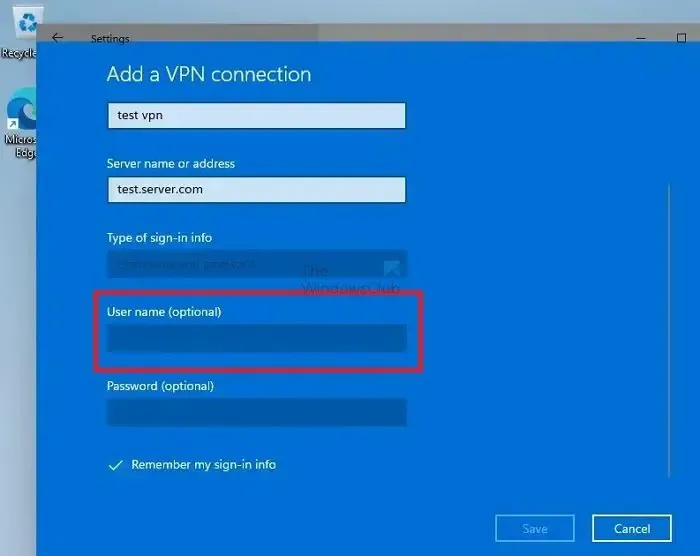
- 変更を有効にするには、VPN 接続を切断してから再接続します。
結論
匿名性とセキュリティの強化はクライアントの ID をオーバーライドすることで実現できますが、それを実現するためにシステムに加えられる変更には注意して取り組む必要があります。上記の変更はすべて、実施されているネットワーク セキュリティ対策に従って行うことが理想的です。
IKEv2 VPN を取得するにはどうすればよいですか?
デバイスに VPN を設定する場合は、まずデバイスの設定に移動し、「ネットワークと」を選択します。インターネット” 。そこから「VPN」を選択し、「+」ボタンをタップして新しい VPN プロファイルを追加します。次に、作成している VPN プロファイルの名前を入力するように求められます。 「タイプ」ドロップダウン メニューから「IKEv2/IPSec RSA」を選択します。最後に、VPN サーバーの IP アドレスまたは DNS 名を「サーバー アドレス」フィールドに入力します。この情報を入力すると、VPN の使用を開始する準備が整います。
IKEv2 または OpenVPN を使用する必要がありますか?
VPN プロトコルを選択する場合、IKEv2 は高速で安定しているため、モバイル デバイスにとってより良い選択肢となります。ただし、セキュリティが最優先の場合は、OpenVPN がより強力なオプションであり、依然として高速接続を提供します。


コメントを残す